win10电脑下载软件用什么 win10怎么安装Office软件
win10电脑下载软件用什么,随着科技的不断发展,Win10操作系统已经成为人们日常生活中最常见的电脑系统之一,许多人在使用Win10电脑时都会遇到一个共同的问题:如何下载和安装Office软件?Office软件是办公和学习中必不可少的工具,它包含了Word、Excel、PowerPoint等多个实用的办公应用程序。在Win10电脑上,我们应该使用什么方法来下载软件呢?又该如何安装Office软件呢?本文将为您详细介绍Win10电脑下载软件的方法以及Office软件的安装步骤。
方法如下:
1.首先可以用应用商店安装软件
右击桌面左下角“开始”,选择“搜索”
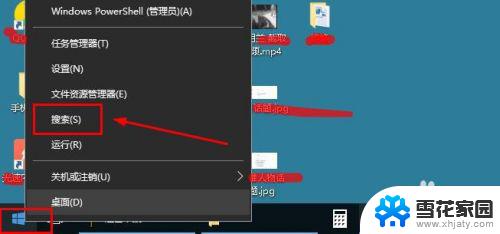
2.在搜索界面,输入“应用商店”。接着会弹出“Microsoft store”(tips:即应用商店),鼠标点击进入
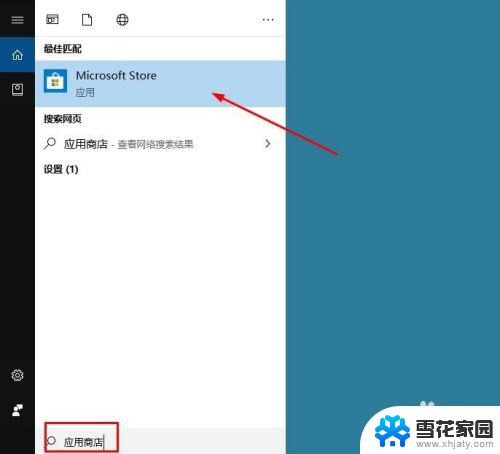
3.接着在应用商店,搜索要下载的软件,直接下载安装即可。
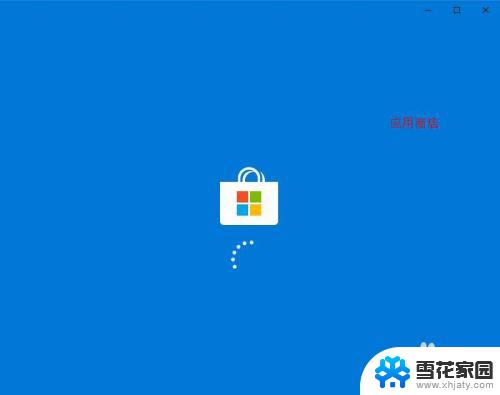
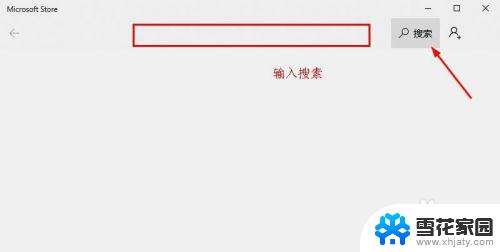
4.除了上述方法外,还可以用浏览器或软件工具下载安装。
为了避免安装失败,我们先对win10系统安装软件来源设置一下。
鼠标点击“开始”,选择“设置”
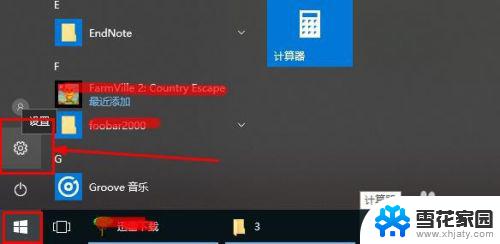
5.接着点击“更新和安全”

6.然后选择“针对开发人员”,在右侧我们会发现针对软件安装的设置。我们要点击选中“旁加载应用”,接着系统会弹出安全提示,点击“是”

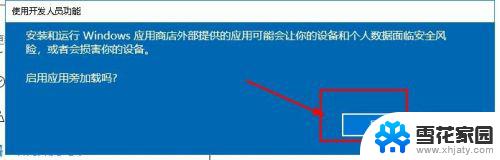
7.win10系统设置允许安装其他来源的软件后,打开浏览器或者第三方安装软件。搜索要安装的软件下载安装即可。
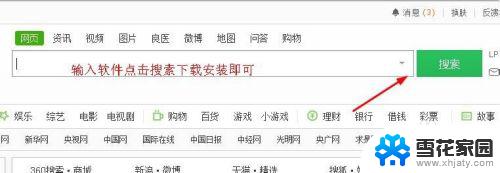
8.tips:软件来源很多,安装软件要设置系统允许安装软件的来源范围。
以上就是win10电脑下载软件需要使用的全部软件,不懂的用户可以按照小编提供的方法操作,希望本文能够帮助到大家。
win10电脑下载软件用什么 win10怎么安装Office软件相关教程
-
 win10安装软件被阻止怎么办 Win10安装软件没有权限怎么办
win10安装软件被阻止怎么办 Win10安装软件没有权限怎么办2024-10-06
-
 怎么安装电脑软件 新手电脑如何安装常用软件
怎么安装电脑软件 新手电脑如何安装常用软件2023-12-24
-
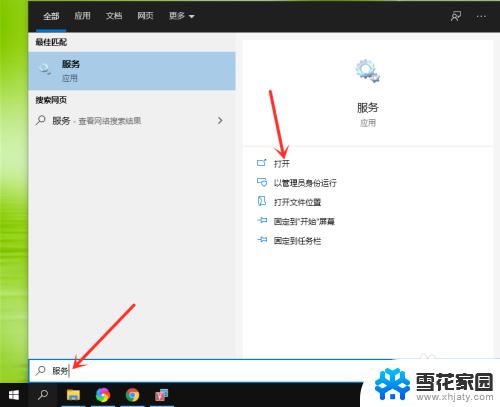 华为笔记本无法安装软件 电脑为什么无法安装软件
华为笔记本无法安装软件 电脑为什么无法安装软件2023-09-12
-
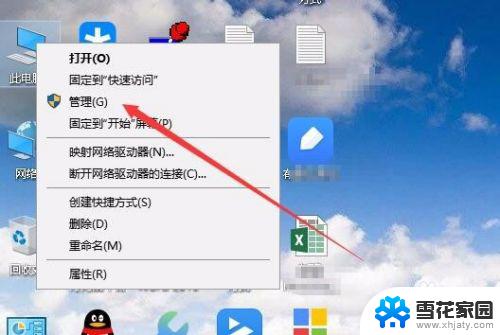 win10限制安装软件 Win10怎么禁止安装任何软件
win10限制安装软件 Win10怎么禁止安装任何软件2023-10-21
- 电脑免安装软件怎么打开 免安装软件如何快速调用方法
- windows10为什么下不了软件 电脑安装软件失败怎么办
- win10怎样安装软件 Win10安装软件步骤
- 惠普怎么卸载软件 惠普电脑win10系统如何清理已安装的软件
- 电脑安装cad软件怎么安装 CAD软件安装步骤
- win10每次安装软件都要提示 关闭Win10安装软件时的弹窗步骤
- win平板驱动怎么装 笔记本电脑驱动安装教程
- win11解压rar安装 rar文件安装方法
- 重新安装的win11后觉得分辨率低 电脑分辨率低导致字体模糊怎么办
- win10arm版安装教程 win10怎么装双系统
- 新电脑怎么装win10系统怎么分区 Windows10怎么分区硬盘
- win11安装不了nvidia控制面板 Win11 nvidia安装程序失败无法解决
系统安装教程推荐
- 1 新电脑怎么装win10系统怎么分区 Windows10怎么分区硬盘
- 2 win11安装不了nvidia控制面板 Win11 nvidia安装程序失败无法解决
- 3 win11下载安装位置更改 win11怎样改变软件默认安装位置
- 4 win11修改安装默认 Win11如何更改默认应用程序设置
- 5 win11没法安装谷歌浏览器 谷歌浏览器安装步骤详解
- 6 重装系统选择win10 win10系统怎么装双系统
- 7 win11安装到55不动了 Win11 24H2 安装 9 月更新问题
- 8 win11安装跳过添加账户 Windows11如何跳过添加账户步骤
- 9 绕过tpm安装win11 如何绕过Win11的CPU、TPM和安全启动检测
- 10 windows 7 系统重装 win7系统怎么重装步骤